Колись DirectPlay була популярною бібліотекою API для Windows, яка дозволяла багатокористувацьку функцію в іграх для ПК. Поступово Windows поступилася місцем для Ігор для Windows Live, завдяки чому DirectPlay залишився в минулому для ігор Windows. Що означає, DirectPlay не корисний для жодної з останніх програм чи ігор.
Але це ще не остаточно. Якщо ви зацікавлені в будь-якій із старих ігор, зроблених до 2008 року, на ПК з Windows 10, вам все одно знадобиться DirectPlay. Хоча деякі системи все ще можуть мати DirectPlay, більшість систем цього не роблять. Отже, як додати DirectPlay на ПК з Windows 10? Подивимось як.
Як встановити DirectPlay на ПК з Windows 10
Крок 1: Клацніть на Почніть на робочому столі, введіть Увімкніть або вимкніть функції Windows і натисніть на результат.

Крок 2: Перейдіть до Особливості Windows діалогове вікно та прокрутіть вниз, щоб знайти Спадкові компоненти. Тепер натисніть на (+) підпишіться поруч, щоб розгорнути його, і поставте прапорець біля DirectPlay. Натисніть гаразд щоб зберегти зміни та вийти.
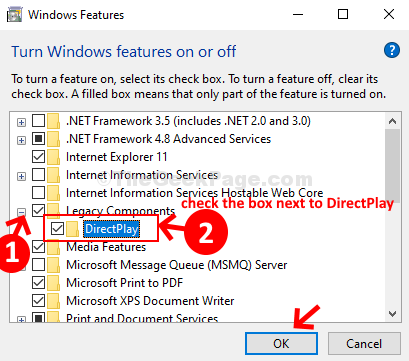
Крок 3: Зачекайте, поки він завершить процедуру встановлення. Тепер виберіть "Перезапустити зараз" або "Перезапустити пізніше" залежно від вашої зручності.
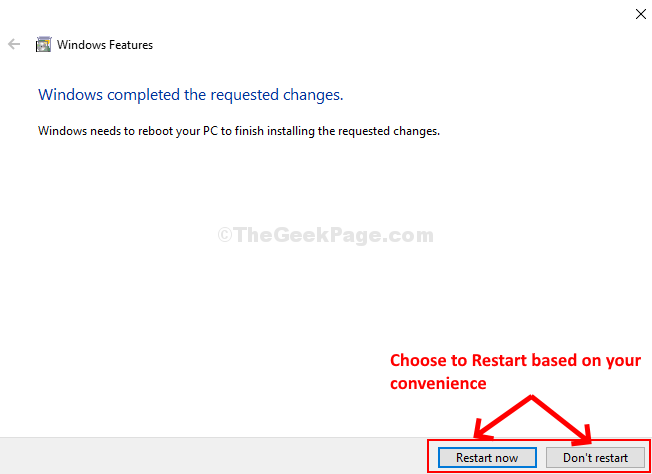
Під час перезавантаження ПК активується DirectPlay.


